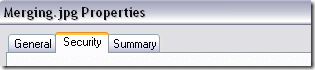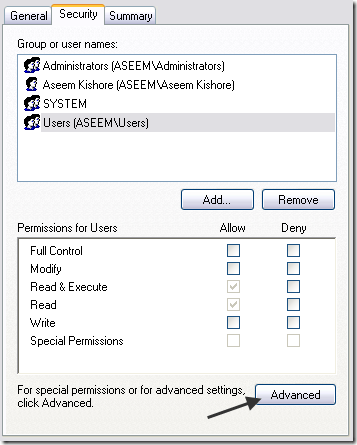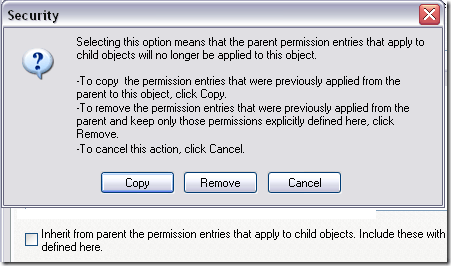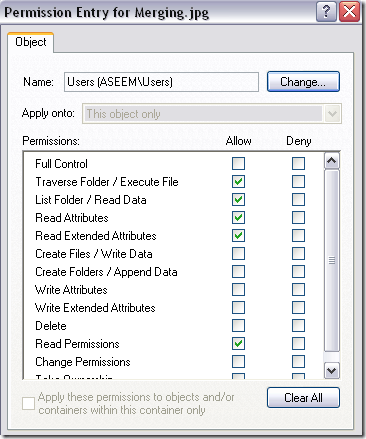Suchen Sie nach einer Möglichkeit, zu verhindern, dass eine Datei in Windows XP, Vista oder 7 gelöscht wird? Dies kann in Windows ein wenig schwierig sein, da Sie sich in Benutzerberechtigungen und Dateiberechtigungen vertiefen müssen.
Wenn Sie einen freigegebenen Ordner haben, der für Computer im Netzwerk zugänglich ist, müssen Sie auch mit share umgehen Berechtigungen zusätzlich zu NTFS-Berechtigungen. In diesem Beitrag werde ich Sie durch die Schritte führen, um das Löschen von Dateien zu verhindern.
Verhindern von Dateilöschungen
Wenn Sie verhindern möchten, dass eine einzelne Datei auf Ihrem lokalen Computer gelöscht wird, Befolge die folgenden Schritte.
1. Klicken Sie zuerst mit der rechten Maustaste auf die Datei und wählen Sie Eigenschaften. Sie sollten ein Dialogfeld mit mehreren Registerkarten erhalten. Eine der Registerkarten heißt Sicherheit.
Wenn Sie möglicherweise keine Registerkarte "Sicherheit" sehen, haben Sie möglicherweise um die einfache Dateifreigabe zu deaktivieren. Sie können meinen vorherigen Post auf So deaktivieren Sie die einfache Dateifreigabe lesen, um Berechtigungen für einzelne Dateien und Ordner festzulegen.
2. Klicken Sie als Nächstes auf die Schaltfläche Erweitertam unteren Rand der Registerkarte Sicherheit.
3. Deaktivieren Sie nun das Kontrollkästchen "Erben von übergeordnete Berechtigungseinträge, die auf untergeordnete Objekte angewendet werden".
Ein neuer Dialog Sie werden gefragt, ob Sie die Elternberechtigungen kopieren oder entfernen möchten. Gehen Sie voran und wählen Sie Kopieren, damit wir mit den aktuellen Berechtigungen arbeiten und sie nach unseren Wünschen modifizieren können. In neueren Versionen von Windows 7 wurde die Option zu Hinzufügengeändert.
4. Im Listenfeld Berechtigungseinträgesollten Sie jetzt alle Benutzer oder Gruppen entfernen, die keinen Zugriff auf die Datei haben möchten. Wenn Sie möchten, dass Benutzer die Datei lesen können, ändern Sie die Datei, aber löschen Sie die Datei einfach nicht, klicken Sie auf den Benutzer und klicken Sie auf Bearbeiten.
5. In dem Dialogfeld, das angezeigt wird, können Sie jetzt jede einzelne Berechtigung für diese Datei oder diesen Ordner steuern. Dazu gehören "Ordner durchsuchen", "Dateien erstellen", "Löschen", "Leseberechtigungen", "Berechtigungen ändern" usw.
6. Beachten Sie, dass Sie bestimmte Elemente in der Spalte "Zulassen" deaktivieren können. Dadurch wird verhindert, dass der Benutzer die Datei lesen oder ändern kann. Wenn Sie die Löschberechtigung jedoch deaktivieren, kann der Benutzer dennoch die Datei löschen.
Die einzige Möglichkeit, das Löschen von Dateien zu verhindern, besteht darin, keine Leseberechtigungen zu erteilen und explizit Löschenverweigern. stark>Erlaubnis. Das bedeutet, dass Sie die Leseberechtigungen in der Spalte "Zulassen" einfach deaktivieren und das Kontrollkästchen "Ablehnen" für "Löschen" aktivieren können. Wenn Sie einer Datei Leseberechtigungen erteilen, kann der Benutzer sie leider löschen.
Sie können mit den verschiedenen Berechtigungen spielen, um die Datei oder den Ordner genau so zu steuern, wie Sie es wünschen. Sie können grundsätzlich das Umbenennen von Dateien, das Löschen von Dateien, das Ändern von Dateien und vieles mehr verhindern. Beachten Sie, dass dies nur sinnvoll ist, wenn das Benutzerkonto, das Sie einschränken möchten, ein Standardbenutzer ist. Wenn sie ein Administrator sind, könnten sie sehr leicht zu demselben Dialog wie Sie gehen und sich die entsprechenden Berechtigungen zurückgeben. Viel Spaß!